Pagina Inhoudsopgave
Bijgewerkt op Jul 30, 2025
- ⏲️Geschatte leestijd: 5 minuten
- 🎯Doel: beschadigde SD-kaart repareren en herstellen
- 💽Ondersteunde apparaten: SD-kaart, micro SD-kaart, SDHC, SDXC, SDUC
Heeft iemand een aanbeveling voor SD-kaart reparatietools die ik kan gebruiken om mijn beschadigde SD-kaart te repareren? Jazeker. Hier is een lijst met tips om een gekwalificeerde SD-kaart reparatietool te vinden , die u kunt gebruiken om uw huidige tool te beoordelen:
| 💵Prijs: | Past de betaling voor de SD-kaart reparatietool binnen uw budget? Zo niet, laat het dan maar zitten. |
| 🚩Kenmerken: | Als de SD-kaart u functies biedt voor het repareren van de SD-kaart en zelfs voor het optimaliseren van de SD-kaartprestaties. |
| 🆗Complexiteit: | Is de SD-kaart reparatietool gemakkelijk te gebruiken? Zo niet, sla hem dan over. |
| 👩🏼💻Compatibiliteit: | Is de SD-kaartreparatietool compatibel met uw besturingssysteem? Zo niet, negeer het dan. |
Top 6 SD-kaart reparatietools aanbevolen 2024 [gratis en betaald]

Hier hebben we de 6 beste SD-kaart reparatietools verzameld, die we hebben getest en uitgeprobeerd uit 20 vergelijkbare SD-kaart reparatiehulpprogramma's. U kunt deze volgen om het meest geschikte hulpprogramma te vinden:
| SD-kaart reparatietool/software | Reden Kies het | Geschikte gebruikers |
|---|---|---|
| Eenvoudig en efficiënt in gebruik, meer dan een SD-kaartreparatietool | Windows-beginners, professionals, ontwikkelaars, etc. | |
| #2. Windows Foutcontrole 🥈 | Gratis en vereist geen herinstallatie van de software | Windows-beginners |
| #3. CMD met CHKDSK 🥉 | Gratis, geen installatie van software nodig | Ervaren Windows-gebruikers |
| #4. Schijfdeel | Gratis, geen installatie van software nodig | Professionals |
| #5. Problemen met Windows oplossen | Gratis, geen installatie van software nodig | Ervaren Windows-gebruikers |
| #6. Schijfboor | Software voor het herstellen van beschadigde SD-kaartgegevens | Gebruikers van persoonlijke SD-kaarten |
- Waarschuwing
- De meeste problemen met SD-kaartcorruptie kunnen leiden tot permanent gegevensverlies en het herstel van de SD-kaart bemoeilijken. Als u belangrijke content op de SD-kaart hebt opgeslagen, kunt u betrouwbare SD-kaartherstelsoftware zoals EaseUS Data Recovery Wizad gebruiken om verloren bestanden van de beschadigde SD-kaart vooraf te herstellen.
#1. EaseUS Partition Master

EaseUS Partition Master is software voor schijfpartitionering waarmee gebruikers harde schijven of solid-state drives op 32-bits of 64-bits Windows-pc's en Windows-servers kunnen beheren. Daarnaast kunnen gebruikers deze tool ook gebruiken om harde schijven te klonen en te upgraden, besturingssystemen naar SSD's te migreren en schijven te converteren tussen MBR en GPT zonder gegevensverlies.
SD-kaart reparatiesoftware - EaseUS Partition Master downloaden:
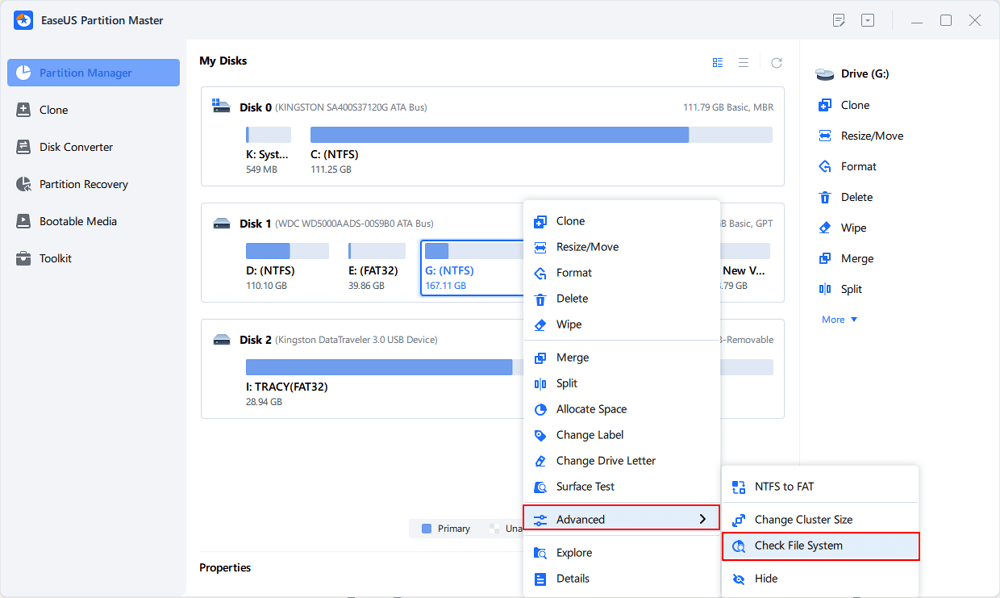
Ondersteunde functies voor SD-kaartreparatie:
- ✔️Controleer het bestandssysteem van de SD-kaart en herstel de fout
- ✔️ Oppervlaktetest SD-kaart, detecteert slechte sectoren
- ✔️ Controleer de gezondheidsstatus van de SD-kaart
- ✔️ Beschadigde SD-kaart formatteren
- ✔️Schrijfbeveiliging van SD-kaart verwijderen
- ✔️Wis en reset de beschadigde SD-kaart
Prijs en technische specificaties:
Prijs:
- 1️⃣Gratis
- 2️⃣$0 voor alle hierboven genoemde SD-kaartreparatiefuncties in EaseUS Partition Master Free Edition
Technische specificaties:
- 1️⃣Ondersteunt Windows 11/10/8.1/8/7/Vista/XP
- 2️⃣Ondersteunt NTFS, FAT32, exFAT, EXT2/3/4, ReFS
- 3️⃣Ondersteunt HDD, SSD, verwijderbare apparaten, SCIS, IDE, SATA RAID, enz.
Beoordeling door de redactie en persoonlijke gedachten:
| ✒️Beoordeling door de redactie | 🤔Persoonlijke gedachte |
|---|---|
| EaseUS Partition Master Free Edition is ongelooflijk eenvoudig te gebruiken, een van de vele redenen waarom u dit programma zou moeten overwegen wanneer u op zoek bent naar een goede gratis tool voor het partitioneren van schijven. (door Tim Fisher van Lifewire ) | Zowel Windows-beginners als niet-technische persoonlijke gebruikers kunnen op deze software vertrouwen dankzij het eenvoudige gebruikersinterfaceontwerp en de efficiënte functies voor het testen en oplossen van interne SD-kaartfouten. |
#SD-kaart reparatie #SD-kaart reparatietool voor Android #Gratis SD-kaart reparatietool #Voor pc #Windows
Als je deze tool succesvol toepast om je SD-kaart te repareren en deze weer normaal werkt, deel deze tool dan gerust met meer vrienden in je omgeving, zodat ook zij hun SD-kaarten weer goed kunnen krijgen, zoals:
📖Lees ook: SD-kaart reparatietool gratis downloaden voor beginners
#2. Windows Foutcontrole
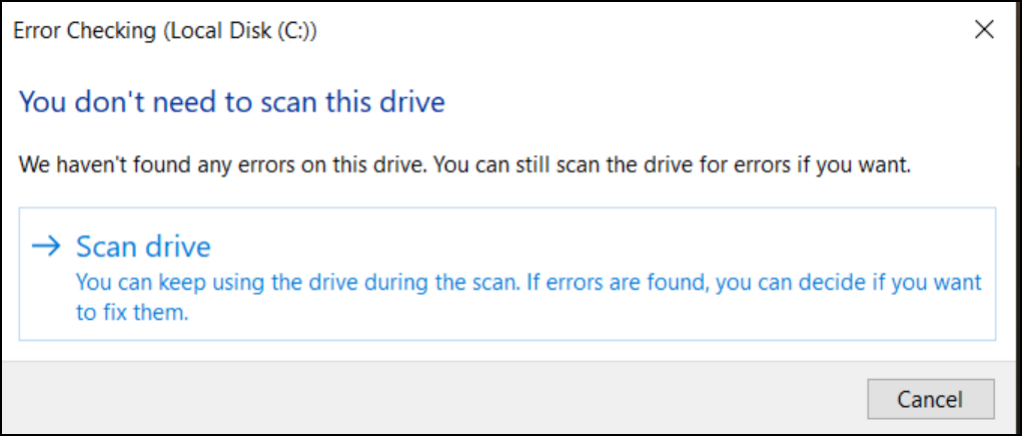
Foutcontrole is een in Windows ingebouwde tool voor het repareren van SD-kaarten. Deze tool helpt bij het testen en scannen van bestaande fouten in bepaalde harde schijven, externe harde schijven en zelfs verwisselbare opslagapparaten, zoals SD-kaarten. Met de functie 'Foutcontrole' kunt u beschadigde SD-kaarten met bestandssysteemproblemen scannen en repareren.
SD-kaart reparatiesoftware - Foutcontrole downloaden:

Houd er rekening mee dat de tool Foutcontrole is ingebouwd in de Windows-eigenschappen en dat u deze niet hoeft te downloaden of te installeren. Zo krijgt u toegang tot deze tool:
- Sluit de SD-kaart via een SD-kaartlezer aan op uw pc.
- Druk op de Windows-toetsen + E om Windows Verkenner te openen en selecteer 'Deze pc' in het linkerpaneel.
- Klik met de rechtermuisknop op de SD-kaart en selecteer 'Eigenschappen'.
- Ga naar het tabblad 'Extra' en selecteer de optie 'Controleren' onder het gedeelte Foutcontrole.
- Klik op 'Schijf scannen' om te beginnen met het scannen en repareren van de SD-kaart als er fouten worden gevonden.
Ondersteunde functies voor SD-kaartreparatie:
- ✔️ Controleer en herstel de fout in het bestandssysteem van de SD-kaart
- ✔️ Scan en herstel een beschadigde SD-kaart
- ✔️ Controleer de SD-kaart op fouten
Prijs en technische specificaties:
Prijs:
- 1️⃣Gratis
- 2️⃣$0 en beschikbaar op alle Windows-computers
Technische specificaties:
- 1️⃣Ondersteunt Windows 11/10/8.1/8/7/Vista/XP
- 2️⃣Ondersteuning NTFS, FAT32, exFAT
- 3️⃣Ondersteunt HDD, SSD, verwijderbare apparaten, enz.
Beoordeling door de redactie en persoonlijke gedachten:
| ✒️Beoordeling door de redactie | 🤔Persoonlijke gedachte |
|---|---|
| Het Windows Foutcontrole-hulpprogramma is de grafische versie van de opdrachtregelopdracht chkdsk , die nog steeds beschikbaar is en meer geavanceerde opties biedt dan Foutcontrole. (door Tim Fisher van Lifewire ) | Voor een beginnende computergebruiker met weinig computervaardigheden is het aan te raden deze tool te proberen. Het is eenvoudig, licht en altijd toegankelijk op een computer. |
#Gratis SD-kaart reparatie #SD-kaart reparatie voor pc #Windows #Beginner
#3. CMD met CHKDSK

Zoals u weet, is CHKDSK een opdrachtregel waarmee u de computer de opdracht geeft om via de opdrachtprompt (ook wel CMD genoemd) fouten in het bestandssysteem te scannen en te herstellen op beschadigde of ontoegankelijke SD-kaarten, USB-sticks, externe harde schijven of zelfs interne harde schijven.
SD-kaart reparatiesoftware - CMD downloaden:
Net als Foutcontrole is de Opdrachtprompt ook vooraf geïnstalleerd op Windows-besturingssystemen. Alle Windows-gebruikers kunnen dit schijfhulpprogramma voor Windows op de volgende manier openen en openen:
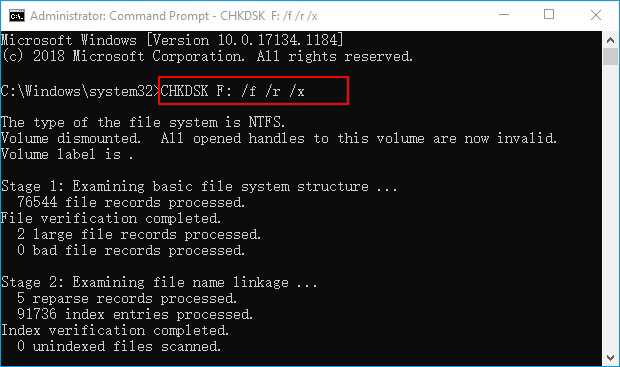
- In Windows 10 typt u bijvoorbeeld cmd in het zoekvak, waarna u de beste match krijgt: Opdrachtprompt.
- Klik er met de rechtermuisknop op en kies 'Als administrator uitvoeren'.
- Wacht even, dan wordt de opdrachtprompt automatisch geopend.
Voor een gedetailleerde gids, lees ook:
Ondersteunde functies voor SD-kaartreparatie:
- ✔️Controleer het bestandssysteem van de SD-kaart en herstel de fout
- ✔️Beschadigde SD-kaart formatteren
- ✔️Maak de SD-kaart schoon en reset deze
- ✔️ Herstel de SD-kaart-alleen-lezen-fout
Prijs en technische specificaties:
Prijs:
- 1️⃣Gratis
- 2️⃣$0 en beschikbaar op alle Windows-computers
Technische specificaties:
- 1️⃣Ondersteunt Windows 11/10/8.1/8/7/Vista/XP
- 2️⃣Ondersteuning NTFS, FAT32, exFAT
- 3️⃣Ondersteunt HDD, SSD, verwijderbare apparaten, enz.
Beoordeling door de redactie en persoonlijke gedachten:
| ✒️Beoordeling door de redactie | 🤔Persoonlijke gedachte |
|---|---|
| Controleert het bestandssysteem en de bestandssysteemmetagegevens van een volume op logische en fysieke fouten. Als het wordt gebruikt met de parameters /f , /r , /x of /b , worden fouten op het volume hersteld. - Microsoft | De CHKDSK-opdrachtregels kunnen verkeerd geschreven zijn, en met een foutieve opdrachtregel kunnen er ernstige gevolgen optreden. Daarom denk ik dat dit meer geschikt is voor ervaren Windows-gebruikers. |
#SD-kaart gratis repareren #SD-kaart repareren op Windows #Gratis #Geavanceerd
Als je deze gratis tool voor het repareren van SD-kaarten leuk vindt, deel dit dan om je vrienden online te helpen hun problematische SD-kaarten te repareren:
#4. Schijfdeel
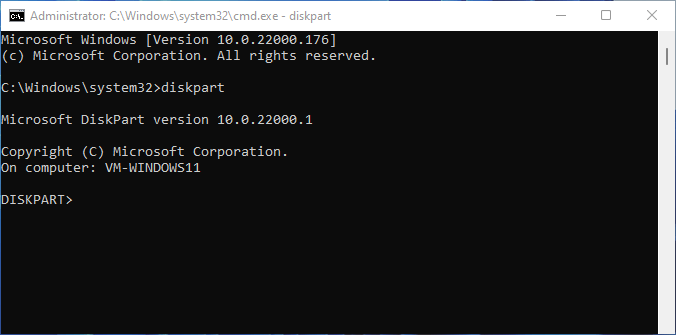
Diskpart is een tool vergelijkbaar met CMD, maar het is een opdrachtregelprocessor die opdrachten geeft aan het Windows-besturingssysteem om de ruimte op de harde schijf van een pc te beheren en te gebruiken. Ook voor SD-kaartreparatie biedt het een aantal fantastische functies voor gevorderde pc-professionals.
SD-kaart reparatiesoftware - Diskpart downloaden:

Omdat Diskpart vergelijkbaar is met CMD, hoef je de tool ook niet te installeren. Het is een kant-en-klare tool voor Windows. Je kunt de handleiding hier volgen om het te beoordelen:
- Druk op de Windows-toetsen + S en typ diskpart .
- Klik er met de rechtermuisknop op en selecteer 'Als administrator uitvoeren'.
Ondersteunde functies voor SD-kaartreparatie:
- ✔️ Schrijfbeveiliging van SD-kaart verwijderen
- ✔️Hoe de status van een SD-kaart controleren op Windows
- ✔️Formaat beschadigd, ruwe SD-kaart
- ✔️Wis en reset de beschadigde SD-kaart
Prijs en technische specificaties:
Prijs:
- 1️⃣Gratis
- 2️⃣$0 en beschikbaar op alle Windows-computers
Technische specificaties:
- 1️⃣Ondersteunt Windows 11/10/8.1/8/7/Vista/XP
- 2️⃣Ondersteuning NTFS, FAT32, exFAT
- 3️⃣Ondersteuning voor HDD, SSD en verwijderbare apparaten
Beoordeling van de redactie en persoonlijke gedachten:
| ✒️Beoordeling door de redactie | 🤔Persoonlijke gedachte |
|---|---|
| Met de opdrachtinterpreter diskpart kunt u de schijven van uw computer beheren (schijven, partities, volumes of virtuele harde schijven). - doorMicrosoft | Vergelijk CMD - Command Prompt met Diskpart. Gebruikers moeten eerst een specifieke schijf selecteren, wat een meer gevorderde computergebruiker vereist. Ik denk dus niet dat deze tool geschikt is voor beginners. |
#SD-kaart repareren CMD #SD-kaart reparatietool gratis #Windows #Geavanceerd
#5. Problemen met Windows oplossen
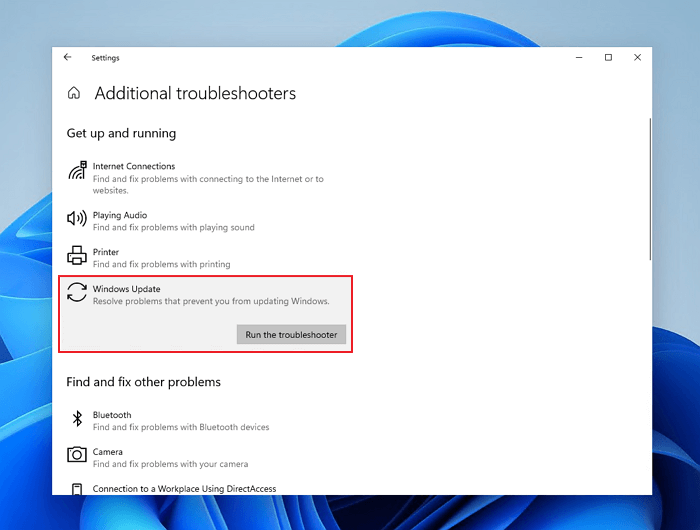
Windows Troubleshooter is een gratis, vooraf geïnstalleerd hulpprogramma waarmee Windows-gebruikers beschadigde harde schijven en lokale opslagapparaten kunnen repareren. U kunt deze tool gebruiken om een beschadigde SD-geheugenkaart te repareren die is veroorzaakt door hardware- en driverproblemen.
SD-kaart reparatiesoftware - Windows probleemoplosser downloaden:
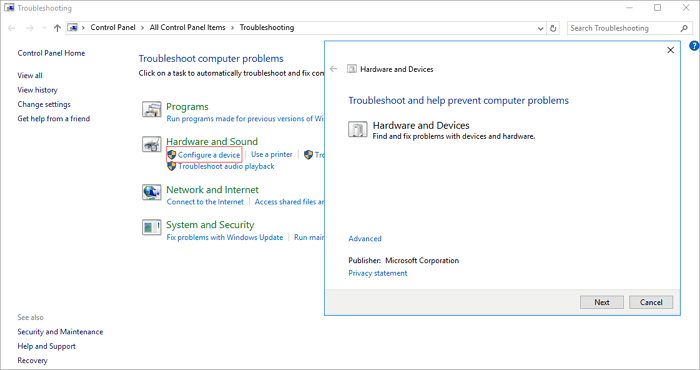
Zo krijgt u toegang tot deze tool en kunt u hem openen:
- Sluit je SD-kaart aan op je pc. Open het Configuratiescherm en klik op 'Problemen oplossen'.
- Zoek Hardware en geluiden en klik op 'Een apparaat configureren'.
- Klik op "Volgende" om problemen met apparaten en hardware op de SD-kaart te detecteren en op te lossen.
Ondersteunde functies voor SD-kaartreparatie:
- ✔️Herstel een beschadigde SD-kaart als gevolg van een hardware- of driverprobleem
Prijs en technische specificaties:
Prijs:
- 1️⃣$0
- 2️⃣Gratis voor alle Windows-gebruikers
Technische specificaties:
- 1️⃣Ondersteunt Windows 11/10/8.1/8/7
- 2️⃣Ondersteuning NTFS, FAT32, exFAT
- 3️⃣Ondersteunt HDD, SSD en verwijderbare apparaten zoals SD-kaarten
Beoordeling door de redactie en persoonlijke gedachten:
| ✒️Beoordeling door de redactie | 🤔Persoonlijke gedachte |
|---|---|
| Ongeacht wat u probeert te repareren, de probleemoplosser biedt niet veel informatie over wat er op de achtergrond gebeurt terwijl het actief is. - door Mark W. Kaelin van techrepublic.com | Deze tool vereist een herstart van het systeem om te zien of de beschadigde SD-kaart wordt gerepareerd na het uitvoeren van de Windows Probleemoplosser. Ik beschouw het daarom niet als een effectieve tool voor het repareren van SD-kaarten. |
#Windows Reparatie Tool #Windows #Gratis
#6. Schijfboor
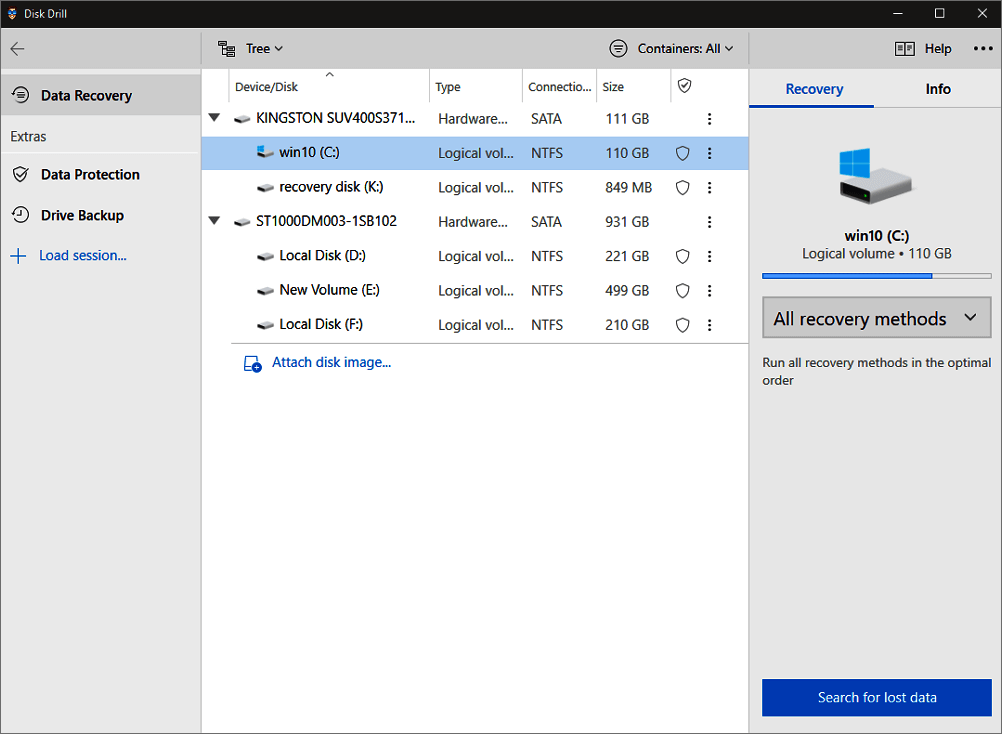
Disk Drill is een dataherstelprogramma voor Windows en macOS, ontwikkeld door Cleverfiles. Het is primair ontworpen om verwijderde of verloren bestanden van harde schijven, USB-sticks en SSD's te herstellen met behulp van Recovery Vault-technologie (van Wikipedia ). Het stelt Windows-beginners in staat om gegevens te herstellen van een beschadigde SD-kaart.
SD-kaart reparatiesoftware - Disk Drill downloaden:
Volg deze link om Disk Drill direct te DOWNLOADEN .
Ondersteunde functies voor SD-kaartreparatie:
- ✔️Gegevens herstellen van een beschadigde SD-kaart
Prijs en technische specificaties:
Prijs:
- 1️⃣Gratis
- 2️⃣$0 voor het herstellen van 500MB-bestanden van een beschadigde SD-kaart
Technische specificaties:
- 1️⃣Ondersteuning Windows 11/10
- 2️⃣Ondersteunt FAT32/exFAT, NTFS, NTFS5, HFS, HFS+, APFS, EXT2/EXT3/EXT4
- 3️⃣Ondersteuning voor HDD, SSD en verwijderbare apparaten
Beoordeling door de redactie en persoonlijke gedachten:
| ✒️Beoordeling door de redactie | 🤔Persoonlijke gedachte |
|---|---|
| Disk Drill, een van de populairste tools voor gegevensherstel op macOS, is nu beschikbaar voor Windows. Disk Drill is ontworpen om gegevens te herstellen van harde schijven, solid-state drives, USB-sticks, SD/CF-kaarten, digitale camera's en zelfs smartphones. - door Christian Cawley van techradar | Voor Windows-beginners is Disk Drill een goede oplossing voor direct SD-kaartherstel wanneer het apparaat beschadigd raakt of ontoegankelijk is. Voor SD-kaartreparatie is het echter niet zo nuttig. |
#SD-kaart reparatietool #Software #PC
Ter informatie: Als uw SD-kaart om onbekende redenen beschadigd raakt en u niet zeker weet of de opgeslagen bestanden veilig zijn, raden we u ten zeerste aan om de beste software voor SD-kaartherstel te gebruiken: EaseUS Data Recovery Wizard. Dit is een perfect alternatief om DiskDrill te vervangen en foto's, video's en muziek te herstellen van ontoegankelijke of onleesbare SD-kaarten. Het stelt u ook in staat om beschadigde bestanden te repareren en tegelijkertijd de inhoud van de SD-kaart te herstellen.
Veelvoorkomende oorzaken en symptomen van een corrupte SD-geheugenkaart
Wanneer moet ik dan een SD-kaart reparatietool inschakelen? Uw SD-kaarten zijn gevoelig voor beschadigingen in de volgende situaties. U kunt ook controleren of u een vergelijkbaar symptoom ervaart als hier vermeld. Zo ja, dan heeft u betrouwbare SD-kaart reparatiesoftware nodig:
| Oorzaken van SD-kaartcorruptie | Symptomen van een beschadigde SD-kaart |
|---|---|
|
|
Tips om SD-kaartcorruptie te voorkomen en te herstellen
Hoe kan ik voorkomen dat mijn SD-kaart beschadigd raakt? En wat kan ik nog meer doen als mijn SD-kaart beschadigd is, behalve de SD-kaartreparatietools gebruiken? Hier zijn enkele tips om te helpen:
- Tips om te voorkomen dat uw SD-kaart beschadigd raakt
- ✅Verwijder nooit een geheugenkaart terwijl u uw camera of andere apparaten in- of uitschakelt.
- ✅Verwijder nooit uw geheugenkaart terwijl u een foto opslaat of bekijkt.
- ✅Maak/bekijk nooit nieuwe foto's als de batterij bijna leeg is.
- ✅Verwissel nooit uw geheugenkaart terwijl de camera aan staat.
- ✅Gebruik SD-kaarten van grote merken zoals SanDisk, Panasonic, Sony, Kingston, Lexar, Olympus, etc.
- Tips om een beschadigde SD-kaart te repareren
- Schakel de betrouwbare SD-kaartreparatietool in zoals hierboven vermeld
- Gebruik een andere computer en een kaartlezer
- Verborgen bestanden op een beschadigde SD-kaart zichtbaar maken en antivirussoftware uitvoeren
- Een nieuwe stationsletter toewijzen aan de SD-kaart
- Installeer het SD-kaartstuurprogramma opnieuw
Laatste advies: Als uw SD-kaart de I/O-apparaatfout vertoont, is er een zeldzame kans om de beschadigde SD-kaart te repareren. De meeste van de bovenstaande SD-kaartreparatietools kunnen dit probleem mogelijk ook niet oplossen.
Maar je kunt deze methoden hier nog steeds proberen:
1️⃣ Neem contact op met de fabrikant van de SD-kaart voor hulp als de kaartgarantie geldig is;
2️⃣Stuur de SD-kaart naar een lokaal schijfreparatiecentrum als deze belangrijke gegevens bevat;
3️⃣Werk de drivers van de SD-kaart bij om deze up-to-date te houden.
Samenvatting van SD-kaartreparatiesoftware
Deze tutorial behandelt 7 effectieve tools voor het repareren van SD-kaarten, inclusief bonustips om je te helpen de juiste tool te kiezen en beschadigde SD-kaarten efficiënt te repareren. Het maakt niet uit of je een niet-technische gebruiker bent of niet zeker weet welke het beste bij je past. Hier is een lijst met aanbevelingen die je kunt proberen:
- Voor ervaren SD-kaartbezitters: probeer CMD of Diskpart.
- Voor Windows-beginners is EaseUS Partition Master of Error Checking een goede optie.
Naast het repareren van SD-kaarten biedt EaseUS Partition Master ook een aantal bonusfuncties die u helpen SD-kaarten beter te beheren, zoals:
- Partities op een SD-kaart maken, formatteren, verwijderen, kopiëren en samenvoegen
- Converteer FAT32 naar NTFS of NTFS naar FAT32 gratis op een SD-kaart
- Test de snelheid, gezondheid en temperatuur van de SD-kaart
- Converteer MBR naar GPT op SD-kaart
Als u vragen hebt over het repareren van een beschadigde geheugenkaart met de SD-kaartreparatietool of over het herstellen van gegevens van een beschadigde SD-kaart, kunt u contact opnemen met ons technische ondersteuningsteam via livechat of e-mailondersteuning.
Veelgestelde vragen over SD-kaartreparatietools
Als u ook een van de volgende vragen over SD-kaartreparatie heeft, bekijk dan de korte antwoorden.
1. Hoe kan ik mijn SD-kaart repareren?
Om een SD-kaart te repareren, kunt u de tien oplossingen in dit artikel proberen. Hier laten we u zien hoe u de Windows SD-kaart reparatietool kunt gebruiken om een beschadigde SD-kaart te repareren.
Stap 1. Sluit de SD-kaart aan op je pc. Druk op Windows + E om Windows Verkenner te openen.
Stap 2. Klik met de rechtermuisknop op de SD-kaart en klik op 'Eigenschappen'.
Stap 3. Klik op het tabblad 'Extra'. Klik op de knop 'Controleren'. Het scanproces wordt voltooid.
2. Hoe repareer je een SanDisk Micro SD-kaart?
Hoe repareer je een Sandisk SD-kaart? Je kunt de CHKDSK-opdracht proberen om te controleren op fouten in de geheugenkaart, een nieuwe stationsletter toe te wijzen, de driver opnieuw te installeren, de SanDisk-reparatietool of de SD-kaartreparatiesoftware van de fabrikant te gebruiken, en meer. Als al deze methoden mislukken, kun je een Micro SD-kaart repareren door deze te formatteren.
Stap 1. Plaats uw Sandisk SD-kaart in uw SD-naar-USB-converter, of plaats de SD-kaart rechtstreeks in uw computer als deze een SD-kaartsleuf heeft.
Stap 2. Open Windows Verkenner en zoek de SD-kaart. Klik met de rechtermuisknop op de SD-kaart en klik vervolgens op de optie 'Formatteren' in het snelmenu.
3. Hoe herstel ik slechte sectoren op mijn SD-kaart?
Als er logische slechte sectoren op uw schijf staan, kunt u de CHKDSK-opdrachtregel gebruiken om de beschadigde SD-kaart te repareren. De chkdsk-opdracht scant de beschadigde SD-kaart, controleert deze en herstelt de problemen. Maar als uw SD-kaart te veel fysieke slechte sectoren heeft (u kunt een oppervlaktetest uitvoeren om te bepalen of uw SD-kaart slechte sectoren heeft) en de kaart faalt, kunt u geen SD-kaartreparatietool gebruiken om deze te repareren. Mogelijk moet u overstappen op een nieuwe tool.
4. Hoe kan ik mijn SD-kaart online repareren?
Het is lastig om online SD-kaartreparatie te vinden. In plaats van online SD-kaartreparatie kunt u beter kiezen voor desktop SD-kaartreparatiesoftware, zoals EaseUS Partition Master - een gratis softwareprogramma voor het formatteren en repareren van beschadigde geheugenkaarten. Met deze SD-kaartreparatietool kunt u het bestandssysteem met één klik controleren en repareren.
5. Hoe kan ik mijn SD-kaart repareren zonder te formatteren?
Er zijn verschillende manieren om een SD-kaart te repareren zonder te formatteren. U kunt bijvoorbeeld een beschadigde SD-kaart repareren door een nieuwe stationsletter toe te wijzen in Schijfbeheer.
Stap 1. Sluit de beschadigde SD-kaart aan op uw computer.
Stap 2. Klik met de rechtermuisknop op de Startknop en kies 'Schijfbeheer'.
Stap 3. Klik met de rechtermuisknop op de SD-kaart en klik op 'Stationsletter en paden wijzigen'.
Stap 4. Selecteer de stationsletter uit de vervolgkeuzelijst. Klik op "OK". Windows Schijfbeheer is erg handig bij problemen met de SD-kaart.
6. Hoe repareer ik de SD-kaart van mijn Android?
U kunt een beschadigde Android SD-kaart repareren en formatteren zonder gegevensverlies met de volgende methode:
- Maak een back-up of herstel de gegevens van de beschadigde Android SD-kaart.
- Formatteer de SD-kaart op uw computer met de EaseUS-software voor het formatteren van beschadigde geheugenkaarten of met Windows Schijfbeheer.
- Herstel een beschadigde Android SD-kaart met de CHKSDK-opdracht.
Hoe kunnen wij u helpen?
Gerelateerde artikelen
-
[Oplossing] Er is geen exFAT-indelingsoptie in Windows 11/10/8.1/8/7
![author icon]() Tina/2025/07/30
Tina/2025/07/30 -
Hoe u een laptop of pc met Windows 7 formatteert zonder cd (volledige handleidingen)
![author icon]() Tina/2025/07/30
Tina/2025/07/30 -
Kan C-schijf niet uitbreiden in Windows 11? Hier is waarom en hoe te repareren
![author icon]() Tina/2025/07/30
Tina/2025/07/30 -
Herstelpartitie Windows 10 verplaatsen (eenvoudig en veilig)
![author icon]() Tina/2025/07/30
Tina/2025/07/30
EaseUS Partition Master

Beheer partities en optimaliseer schijven efficiënt
